בדיוק כמו במחשב Windows המקומי שלך, אתה יכול ליצור נקודות שחזור משלך במחשב הענן שלך ובנוסף לזה, אתה יכול גם להעתיק את נקודת השחזור לחשבון Azure Storage. בפוסט זה נראה לכם כיצד לשתף ולהוריד נקודות שחזור של Cloud PC .

כיצד לשתף ולהוריד נקודות שחזור של Cloud PC
שחזור נקודות בין אם במחשב מקומי או ב-Windows 365 Cloud PC יכול להיות שימושי במיוחד בשחזור המחשב למצב עבודה קודם. אולי תרצה לשתף (להזיז או להעתיק) א מחשב ענן ותוכנו ל:
- צור עותק מופץ גיאוגרפית של מחשב ענן.
- צור עותק של מחשב ענן במהלך תהליך היציאה למטוס.
- קבל תצוגה היסטורית של מחשב ענן (לעומת הנוכחי) עבור eDiscovery.
- צור VHD שניתן להרכבה על מכשיר פיזי.
נדון בנושא זה תחת כותרות המשנה הבאות:
- דרישות מוקדמות
- שתף נקודת שחזור אחת
- שתף מספר נקודות שחזור
- הורד את נקודת השחזור מחשבון האחסון
בואו נראה את אלה בפירוט קצר.
1] תנאים מוקדמים
יש לעמוד בדרישות הקדם הבאות:
חלונות 10 של גיבוי הנהג
- מחשב ענן עם נקודות שחזור
- חשבון שיכול לנהל מחשבי ענן ויש לו גישה למנוי Azure (וליצור חשבון אחסון)
2] שתף נקודת שחזור אחת
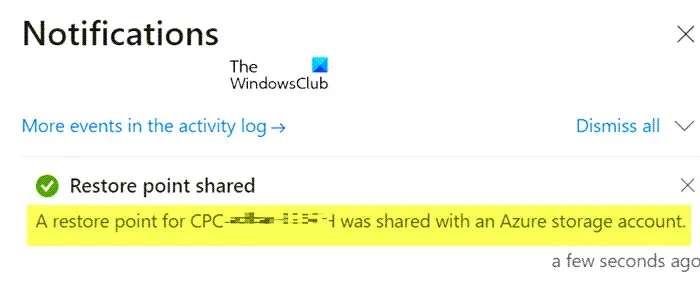
- היכנס למרכז הניהול של Microsoft Intune.
- נווט אל מכשירים > כל המכשירים > בחר מכשיר > בחר את האליפסים ( … ) > שתף (תצוגה מקדימה) .
- בתוך ה בחר נקודת שחזור (תצוגה מקדימה) אזור, בחר א מִנוּי ו חשבון אחסון .
- בחר שתף (תצוגה מקדימה) .
נוצרת תיקיה בחשבון האחסון. שם התיקיה זהה לשם ה-Cloud PC. התיקיה מכילה עותק VHD של דיסק מכשיר ה-Cloud PC.
לקרוא : מחשב ענן זה אינו שייך למשתמש הנוכחי [תיקון]
3] שתף מספר נקודות שחזור
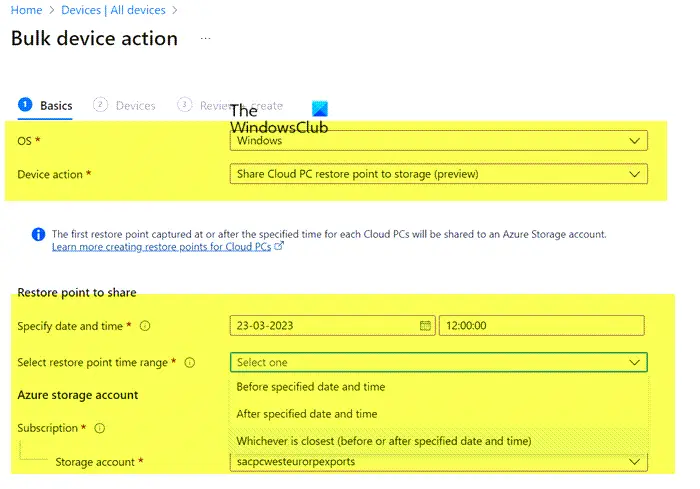
- היכנס למרכז הניהול של Microsoft Intune.
- נווט אל מכשירים > כל המכשירים > פעולות מכשיר בכמות גדולה .
- על יסודות בעמוד, בחר את האפשרויות הבאות:
- אתה : חלונות
- פעולת המכשיר : שתף נקודת שחזור של מחשב ענן לאחסון (תצוגה מקדימה)
- ציין תאריך ושעה : בחר תאריך ושעה. הגדרה זו מגדירה את זמן השחזור של Cloud PC שברצונך לשתף. האפשרויות הבאות עוזרות לקבוע בדיוק באיזו נקודת שחזור נעשה שימוש עבור כל אחד ממחשבי הענן שתבחר.
- בחר טווח זמן של נקודת שחזור : בחר אחת מהאפשרויות הבאות:
- לפני התאריך והשעה שצוינו : שתף את נקודת השחזור הקרובה ביותר של Cloud PC לפני התאריך והשעה שציינת.
- לאחר התאריך והשעה שצוינו : שתף את נקודת השחזור הקרובה ביותר של Cloud PC לאחר התאריך והשעה שציינת.
- מה הקרוב ביותר (לפני או אחרי התאריך והשעה שצוינו) : שתף את נקודת השחזור של Cloud PC הקרובה ביותר לתאריך ולשעה שציינת.
- תבחר מִנוּי ו חשבון אחסון > הַבָּא .
- על מכשירים עמוד, בחר בחר מכשירים לכלול .
- בתוך ה בחר מכשירים , בחר את מחשבי הענן שברצונך לשתף עבורם נקודות שחזור > בחר > הַבָּא .
- על סקירה + יצירה עמוד, אשר את הבחירות שלך > לִיצוֹר .
עבור כל נקודת שחזור של Cloud PC משותפת, נוצרת תיקיה בחשבון האחסון. שם התיקיה זהה לשם ה-Cloud PC. התיקיה מכילה עותק VHD של דיסק מכשיר ה-Cloud PC.
4] הורד את נקודת השחזור מחשבון האחסון
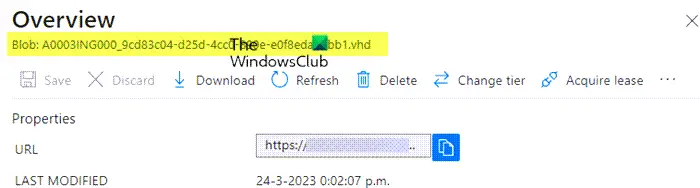
אתה יכול להוריד את נקודת השחזור באמצעות דפדפן האחסון המובנה באמצעות פורטל Azure או שאתה יכול להשתמש ב-Azure Storage Explorer. כדי לבצע משימה זו, בצע את הפעולות הבאות:
הסר את המגן מחלונות הסמל 10
- היכנס לפורטל Azure .
- עבור אל ס חשבונות torage .
- לחץ על חשבון האחסון שבו השתמשת קודם לכן.
- לחץ על דפדפן אחסון מהתפריט.
- מדפדפן האחסון, בחר מיכלי כתם כדי לקבל סקירה כללית של התוכן.
- לאחר מכן, לחץ על הפריט כדי להציג את קובץ ה-.VHD. אתה יכול ללחוץ על קובץ VHD כדי לקבל מידע נוסף.
- לבסוף, לחץ על הורד לחצן ברצועת הכלים כדי להתחיל את ההורדה.
לאחר השלמת ההורדה, תוכל להשתמש ב-Hyper-V כדי ליצור VM חדש עם הדיסק שהורדת. ייתכן שיהיה עליך להמיר את סוג הדיסק מ-.VHD ל-.VHDX. במקרה כזה, הפעל את הפקודה PowerShell למטה במערכת שבה מותקן התפקיד Hyper-V. זכור כי הפקודה עשויה להימשך זמן מה להשלמת הביצוע.
Convert-VHD -Path 'D:\Temp\Disk.VHD' -DestinationPath 'D:\Temp\ConvertedDisk.VHDX'
זהו זה!
כיצד אוכל לשחזר מגיבוי Windows Cloud?
כדי לבצע משימה זו, בצע את השלבים הבאים:
- היכנס למרכז הניהול של Microsoft Intune > התקנים > Windows 365 > כל מחשבי הענן > בחר את מחשב הענן לשחזור.
- בחר שחזור (תצוגה מקדימה) > מתחת בחר נקודת שחזור , בחר את הנקודה שאליה ברצונך לשחזר את מחשב הענן > בחר.
- בתיבת הדו-שיח לאישור, בחר לשחזר .
כמה נקודות שחזור אפשר לקבל ב-Windows 365?
עבור תדירות שירות נקודות שחזור, בחר מרווח לתדירות יצירת נקודות השחזור. יש הגבלה של 10 נקודות שחזור. אז תדר קצר יותר מביא להיסטוריה כוללת קצרה יותר של נקודות שחזור. ההוראות המופיעות בפוסט זה למעלה מראות לך כיצד תוכל לשתף ולהוריד נקודות שחזור של מחשב ענן בודד או מרובות.
לקרוא : היכן מאוחסנות נקודות שחזור מערכת? כיצד להציג נקודות שחזור ?












![הדפדפן שלך אינו תומך ברכיב האודיו [תוקן]](https://prankmike.com/img/browsers/93/your-browser-does-not-support-the-audio-element-fixed-1.png)


